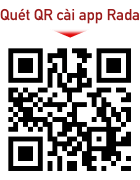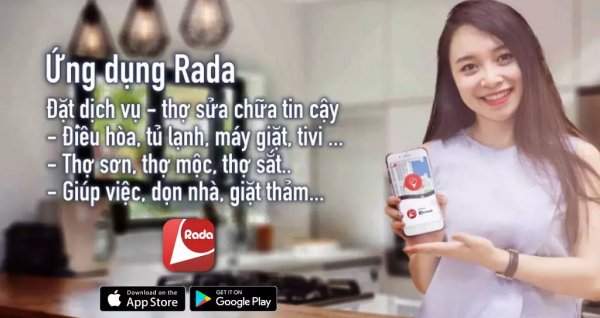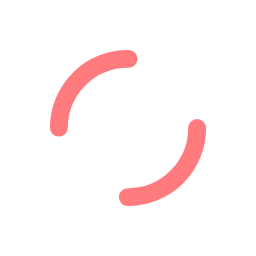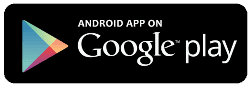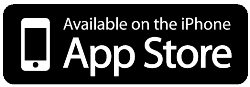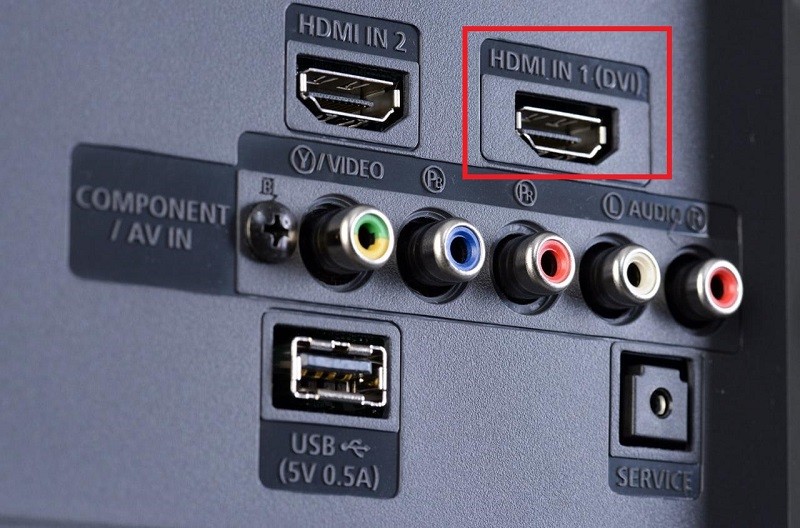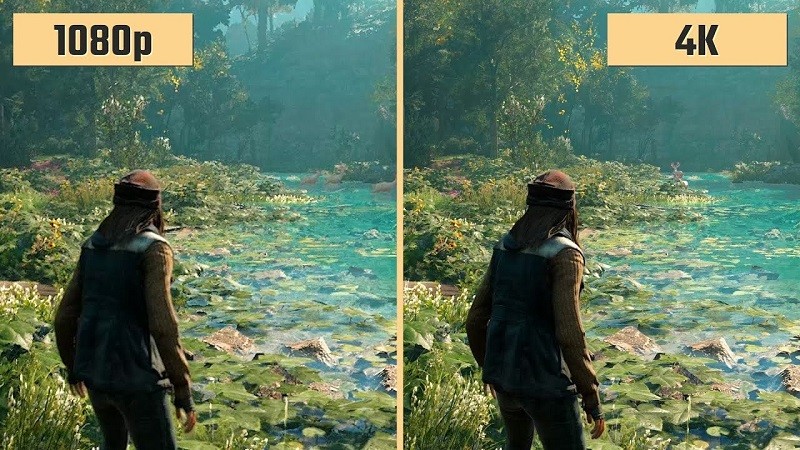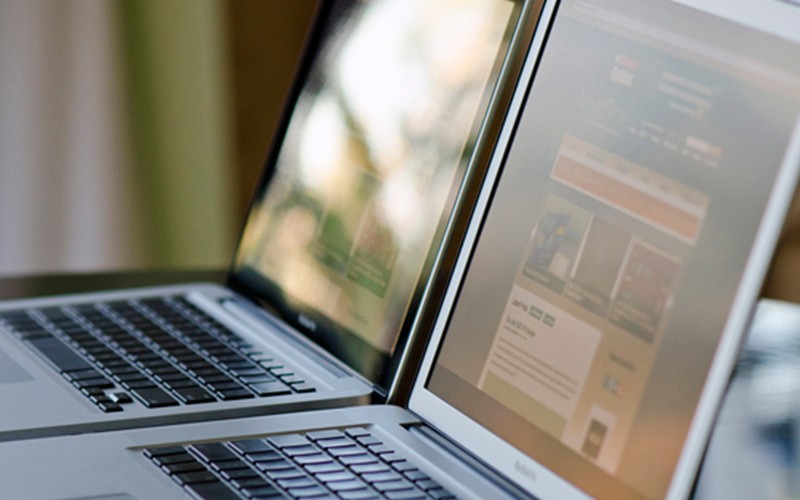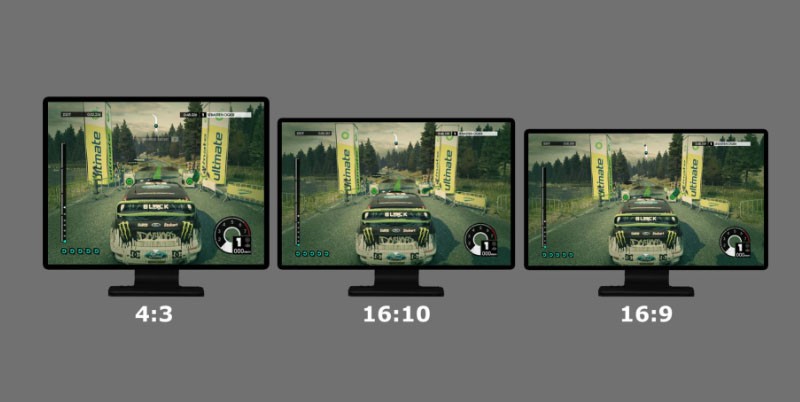Vì sao không nên sử dụng tivi làm màn hình máy tính?

Hiện tại có rất nhiều người quan tâm đến vấn đề sử dụng tivi thay thế cho màn hình máy tính để tiết kiệm chi phí nhưng liệu việc này có nên hay không? Câu trả lời là không nên bạn nhé, vì sao không nên sử dụng tivi làm màn hình máy tính thì bạn hãy đọc hết bài viết dưới đây để hiểu rõ hơn nhé!
Cổng kết nối
Nếu các sản phẩm tivi đời mới hiện nay đều được trang bị cổng HDMI, thì các loại tivi cũ thường chỉ có cổng DVI hoặc VGA để kết nối với máy tính.
Do đó, nếu card đồ họa trên máy tính của bạn có đầu ra HDMI thì tốt nhất nên sử dụng cổng đó để xuất hình ảnh ra máy vi tính, nghĩa là bạn chỉ cần sử dụng cáp HDMI để kết nối giữa máy tính và tivi.
Mặc dù đa số tivi thời nay đã được trang bị cổng VGA, nhưng đây không phải là lựa chọn lý tưởng vì trên thực tế, VGA cung cấp hình ảnh với chất lượng thấp hơn nhiều hơn so với việc kết nối bằng cổng HDMI hoặc DVI.
Loại màn hình, độ phân giải và chất lượng hình ảnh
Các mẫu tivi đời mới hiện nay rất có nhiều loại màn hình như LCD, LED, OLED, QLED, Plasma,… Trong khi đó, máy vi tính thường có các loại màn hình như LCD, IPS, OLED/AMOLED, Retina, TN,…
Do sử dụng công nghệ phát sáng khác nhau nên những loại màn hình này có những điểm khác biệt nhất định về màu sắc, khiến cho hình ảnh khi xem trên máy tính cũng sẽ khác biệt so với khi xem trên màn hình tivi.
Ngoài ra, chất lượng hiển thị của các màn hình thiết bị điện tử được xác định bằng độ phân giải, chỉ tổng hợp số lượng các điểm ảnh theo chiều dọc và chiều ngang trong 1 inch của màn hình.
Màn hình 15.6 inch có cùng số điểm ảnh với màn hình tivi 32 inch, nhưng màn hình máy tính có mật độ điểm ảnh cao hơn nhiều (141.21 ppi) so với tivi (68.84 ppi).
Do vậy, màn hình tivi có kích thước càng lớn thì mật độ điểm ảnh sẽ càng ít hơn. Khi đó, tivi sẽ hiển thị hình ảnh, chữ viết, con số… sẽ trông mờ và khó đọc hơn nếu bạn ngồi xem chúng ở khoảng cách bình thường.
Lớp phủ bề mặt AGLR khác nhau
Bề mặt của màn hình tivi thường được xử lý sao cho hình ảnh trông sắc nét hơn, màu sắc tương phản và rực rỡ hơn để mang đến trải nghiệm thú vị cho người xem ở khoảng cách xa.
Điều này làm cho lớp phủ bề mặt của màn hình tivi thường phản xạ nhiều hơn, đặc biệt là trong những môi trường nhiều ánh sáng như phòng khách, phòng ăn,… lâu dần sẽ có hại cho mắt người dùng.
Trong khi đó, màn hình máy vi tính thường được chú trọng chức năng Anti-glare, giúp người dùng dễ dàng quan sát màn hình để làm việc và không bị chói mắt, đặc biệt là trong các môi trường nhiều ánh sáng như quán cà phê, ngoài trời,…
Tỷ lệ khung hình
Một điểm khác biệt giữa màn hình tivi và màn hình máy vi tính đó chính là tỷ lệ khung hình, cho biết tỷ lệ giữa chiều rộng và chiều cao của màn hình.
Mỗi tỷ lệ khung hình sẽ tương ứng với một độ phân giải khác nhau và sẽ ảnh hưởng đến chất lượng hiển thị trên tivi. Tỷ lệ khung hình càng lớn sẽ cho chất lượng hiển thị hình ảnh sắc nét hơn, hình ảnh chân thực hơn.
Bên cạnh đó, máy vi tính có nhiều tỷ lệ khung hình như 4:3, 5:4, 16:9, 16:10,… Trong khi đó, đa số tivi có tỷ lệ khung hình là 16:9.
Vì vậy, nếu giữa màn hình tivi và màn hình máy vi tính không có sự tương thích về tỷ lệ khung hình, thì hình ảnh sẽ dễ bị lệch, méo mó và chất lượng hình ảnh thấp.
Tỷ lệ PPI và hiện tượng “vỡ hình”
So với máy vi tính, màn hình tivi thường có tỷ lệ ppi thấp hơn và xuất hiện hiện tượng “vỡ hình”. Ví dụ, một màn hình máy tính 4K thường có tỷ lệ ppi lên tới 163. Trong khi đó, một màn hình tivi 4K sẽ có 88,12 ppi, khá thấp so với màn hình máy vi tính.
Khi bạn xem tivi ở khoảng cách xa, sự khác biệt này sẽ không được nhận thấy rõ, nhưng khi sử dụng màn hình tivi để thay thế máy vi tính để thực hiện một số tác vụ cần quan sát ở khoảng cách gần, những sai sót về chất lượng hình ảnh sẽ dễ dàng nhận thấy hơn.
Độ sáng
Bên cạnh mục đích giải trí, một số người còn muốn sử dụng màn hình tivi thay cho màn hình máy vi tính để thực hiện công việc. Tuy nhiên, khác với màn hình máy vi tính, màn hình tivi thường có độ sáng không thích hợp để xem cận cảnh.
Nhờ công nghệ mới HDR, màn hình tivi thường có độ sáng cường độ cao từ 450 – 600 cd/m2, một số còn có thể lên tới độ sáng 800 – 1600 cd/m2 nên sẽ có hại cho mắt nếu nhìn gần.
Chính vì vậy, bạn chỉ nên sử dụng màn hình tivi thay cho màn hình máy vi tính cho các mục đích giải trí, xem phim,… với khoảng cách nhìn xa.
Công nghệ hỗ trợ
Tivi và máy tính hiện nhờ đều có thể thực hiện tốt chức năng hiển thị hình ảnh nhờ các công nghệ tiên tiến, tuy nhiên giữa chúng cũng sẽ có những điểm khác biệt khi thực hiện các tác vụ khác nhau.
Đối với tivi, bạn có thể thoải mái thực hiện một số hoạt động cơ bản như xem phim, lướt web, đọc báo, chơi các tựa game đơn giản,… Tuy nhiên, nếu bạn muốn chơi các tựa game cần có sự tốc độ, thời gian phản hồi nhanh thì chơi trên màn hình tivi sẽ là một lựa chọn không khả thi.
Ngược lại, đối với máy tính đời mới hiện nay, nhờ có sự hỗ trợ của phần cứng công nghệ cao như CPU, card đồ họa,… cho hình ảnh sắc nét, âm thanh sống động, chuyển động mượt mà thì việc chơi các tựa game trên ngay trên màn hình máy tính sẽ mang đến cho bạn trải nghiệm tuyệt vời hơn rất nhiều.
Đặt dịch vụ tin học như thế nào?
Đặt trực tiếp từ mẫu tìm dịch vụ tin học tại trang web này
• Bước 1: Chọn nhóm dịch vụ mà bạn quan tâm
• Bước 2: Chọn loại dịch vụ bạn cần đặt (lưu ý, nếu hệ thống đã tự động chọn đúng dịch vụ bạn cần chuyển đến bước 3)
• Bước 3: Nhập vào số điện thoại để dịch vụ tin học có thể liên hệ với bạn.
• Bước 4: Nhập vào khu vực mà bạn cần gọi dịch vụ tin học, lưu ý bạn có thể lựa chọn địa chỉ tương đối mà hệ thống gợi ý ở gần điểm mà bạn muốn được cung cấp dịch vụ nhất. Trường hợp địa chỉ của bạn đã có trong danh sách gợi ý này thì rất tốt, bạn có thể chọn nó, tuy nhiên có nhiều địa chỉ quá chi tiết mà hệ thống không thể xác định được trên bản đồ như ngõ/ngách/hẻm hoặc tầng trong các khu nhà cao tầng. Với các địa chỉ chi tiết, bạn có thể ghi chú ở bước thứ 5 hoặc cung cấp cho dịch vụ tin học biết khi họ gọi điện cho bạn.
• Bước 5: Nhập vào Ghi chú, vấn đề bạn gặp phải hoặc địa chỉ chi tiết...
• Bước 6: Bấm nút Gửi yêu cầu tìm dịch vụ tin học gần bạn...
Tải ứng dụng Rada để đặt dịch vụ tin học
• Bước 1: Bấm nút tải ứng dụng Rada theo điện thoại tương ứng mà bạn đang sử dụng dưới mẫu đặt dịch vụ; Trường hợp bạn truy cập bằng máy tính, hãy mở điện thoại để quét mã QR ở góc phải bên dưới màn hình để chuyển đến kho cài ứng dụng
• Bước 2: Khi chuyển đến kho ứng dụng, bạn bấm nút cài đặt để cài ứng dụng Rada vào máy điện thoại của mình. Tiến hành đăng ký để tạo tài khoản bằng cách nhập vào số điện thoại, chờ hệ thống gửi mã xác thực để hoàn thành đăng ký tài khoản
• Bước 3: Chọn nhóm dịch vụ mà bạn quan tâm, tiếp tục sau đó chọn dịch vụ mà mình cần rồi đọc kỹ thông tin giới thiệu về dịch vụ; xem kỹ bảng giá mà chúng tôi cung cấp sau đó bấm nút đặt dịch vụ phía dưới màn hình
• Bước 4: Nhập vào địa chỉ, hệ thống sẽ lấy số điện thoại mà bạn đã đăng ký làm số liên hệ, tiếp tục điền vào nội dung Ghi chú, vấn đề bạn gặp phải hoặc địa chỉ chi tiết... bạn cần yêu cầu dịch vụ tin học, tiếp tục chọn thời gian bạn muốn cung cấp dịch vụ
• Bước 5: Khi hoàn thành, tiếp tục bấm nút gửi yêu cầu để bắt đầu tìm dịch vụ tin học
Lợi ích khi đặt dịch vụ tin học từ hệ thống Rada
• Mạng lưới dịch vụ tin học liên kết với Rada có mặt rộng khắp trong cả nước vì vậy bạn có thể đặt ở bất cứ nơi nào dịch vụ tin học cũng có thể đáp ứng
• Ngay sau khi kết nối thành công, dịch vụ tin học sẽ gọi điện cho bạn trong vòng 1 phút để xác nhận dịch vụ và trao đổi chi tiết
• Ứng dụng Rada kiểm soát tất cả các ca cung cấp dịch vụ được dịch vụ tin học cung cấp, vì vậy bạn có thể khiếu nại, đánh giá bất cứ khi nào bạn không thấy hài lòng
• Rada chỉ cung cấp dịch vụ thông qua ứng dụng và trang web vì vậy mọi thông tin sẽ được lưu trữ lại để đảm bảo có thể tra cứu và xử lý bất cứ khi nào bạn muốn
• Giá cả dịch vụ được công bố sẵn trên web và ứng dụng Rada để bạn tham khảo và trao đổi với dịch vụ tin học
• Rada là ứng dụng kết nối dịch vụ đạt giải Nhân tài đất Việt 2017 với hơn 8 năm hoạt động, đến nay đã có 10,676 nhà cung cấp dịch vụ, 139,674 người sử dụng và 240,770 yêu cầu đã thực hiện thành công sẽ mang lại trải nghiệm tốt nhất khi bạn đặt dịch vụ tin học từ mạng lưới dịch vụ của mình.